Remediați problemele cu tastele funcționale care nu funcționează în Windows 10

Tastele funcționale Fn vă oferă o modalitate mai rapidă și mai ușoară de a controla anumite funcții hardware.
Dacă sunteți proprietarul unui anumit fișier Google Sheets, aveți un cuvânt de spus despre cine poate să-l modifice și cine nu. Asta e important. Pentru că schimbările accidentale pot fi adesea catastrofale atunci când aveți de-a face cu date importante.

Calitatea de colaborare a foilor de calcul Google este ceea ce îl face grozav, dar atunci când o echipă este prea mare, majoritatea oamenilor primesc doar opțiunea „Numai vizualizare”.
Dar de ce ar fi instituită această restricție? Și cum poți schimba „Numai vizualizare” în „Editare”? În acest articol, vă vom informa cu privire la fiecare detaliu.
Dacă sunteți proprietarul fișierului
Dacă sunteți proprietarul unui fișier Foi de calcul Google pentru care nu aveți permisiunea de „Editare”, problema ar putea fi multiple. Cel mai evident motiv pentru acest inconvenient este că v-ați conectat din greșeală la Contul Google greșit. Prin urmare, asigurați-vă că utilizați Contul Google corect înainte de a continua.

Folosiți browserul corect?
Ca produs Google, Foi de calcul Google este cel mai compatibil cu browserul Chrome. Dar va funcționa și cu Firefox, Internet Explorer, Microsoft Edge și Safari.
Dacă sunteți obișnuit cu un alt browser, Google Sheets poate funcționa și acolo, dar nu va avea toate caracteristicile pe care le au alte browsere.
Ștergeți memoria cache și cookie-urile
Dacă sunteți proprietarul fișierului Sheets și utilizați browserul corect, ce altceva ar putea fi? Ei bine, toate browserele salvează anumite tipuri de informații de pe site-uri web sub formă de cookie-uri și cache.
Apoi anumite fișiere devin corupte și cel mai bine este să le ștergeți pe toate. Dacă utilizați browserul sugerat pentru Foi de calcul Google, Chrome, iată cum ștergeți memoria cache și cookie-urile:

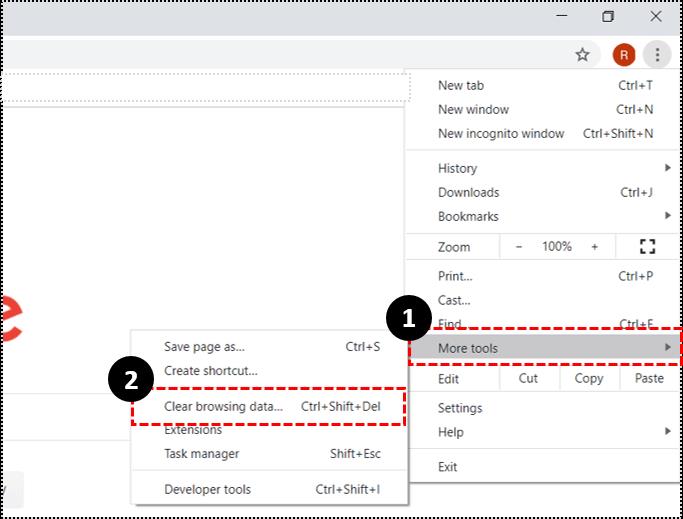
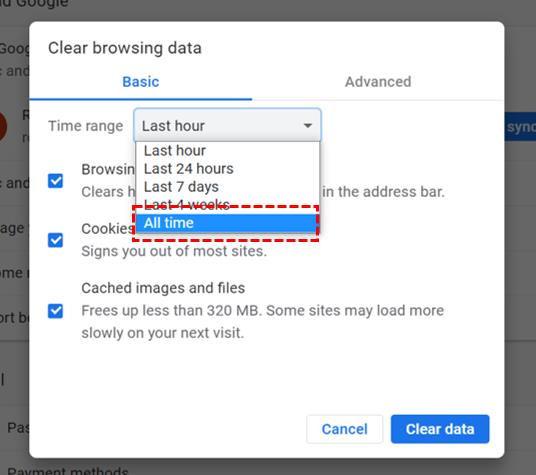
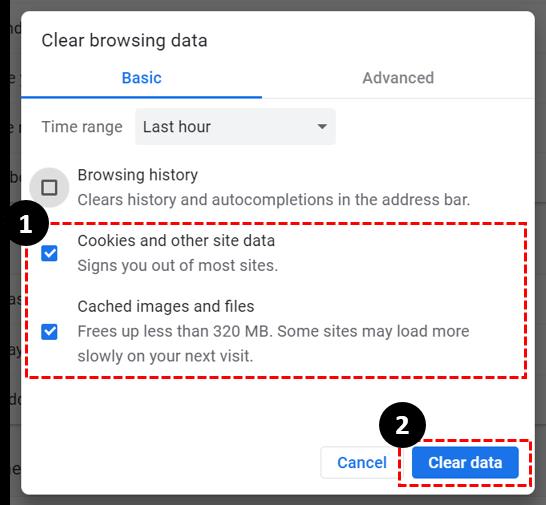
Această acțiune ar trebui să vă asigure că aveți permisiunea de a edita propriile fișiere în Foi de calcul Google. Dar dacă încă sunteți blocat în modul „Numai vizualizare”, puteți căuta mai multe răspunsuri pe forumul oficial Google Drive .
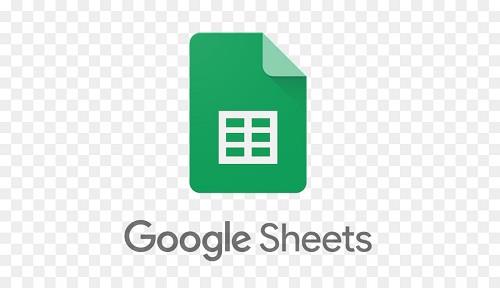
Dacă nu sunteți proprietarul fișierului
Când te afli în modul „Numai vizualizare”, nu deții lucruri puțin mai complicate. Persoana care deține fișierul probabil nu ți-a dat niciodată permisiunea de „Editare”.
Dar un alt scenariu este că altcineva care are acces „Editare” ți-a revocat permisiunea de editare deținută anterior. Deci, ce faci într-o astfel de situație?
Solicitați acces din Foi de calcul Google
Chiar dacă Google Sheets este disponibil pe dispozitivele dvs. mobile, solicitarea accesului la „Editare” se poate face numai de pe computer.
De asemenea, chiar dacă Foi de calcul Google acceptă lucrul la fișierele dvs. offline, trebuie să fiți online pentru a solicita permisiunea de editare. Iată ce faci:

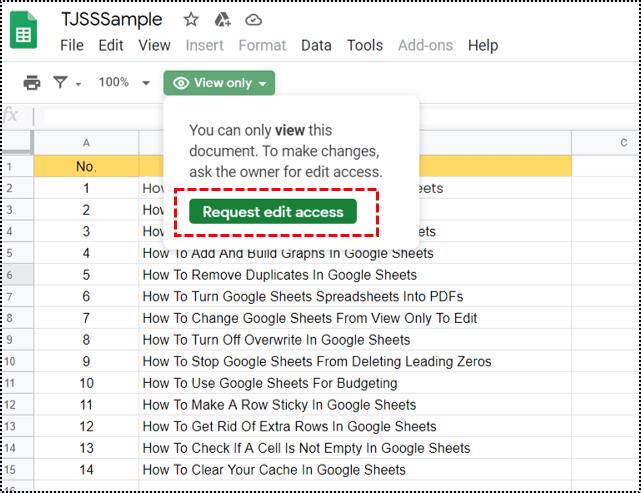
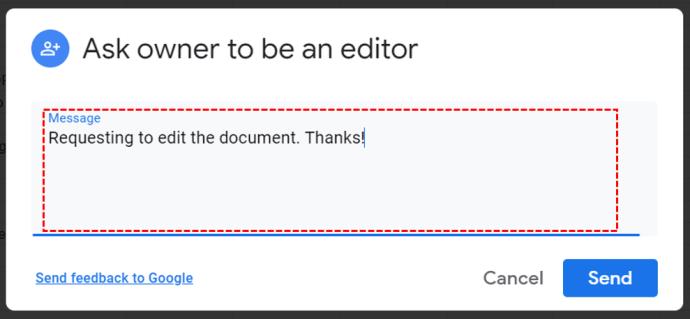

Proprietarul fișierului Foi de calcul Google va primi o notificare instantanee prin e-mail. Și apoi puteți deschide fișierul pentru a vă oferi acces imediat. Asta ar arata asa:
Ei pot alege, de asemenea, „Setați data de expirare”, dacă doresc să fie de șapte zile, 30 de zile sau chiar să o personalizeze.

Întrebați direct proprietarul
Solicitarea accesului pentru editarea unui fișier prin Foi de calcul Google este o modalitate de a face acest lucru. Dacă colegul tău se află la birou, să-l întrebi direct în loc să aștepți să citească notificarea prin e-mail ar putea părea mai rapid.
Același lucru este valabil și atunci când nu este o colaborare la locul de muncă și a suna pe cineva pare o scurtătură. Dacă nu sunt siguri cum să vă ofere acces, îi puteți ghida prin proces.
Este în regulă să ceri permisiunea
Nu lăsați modul „Numai vizualizare” să vă descurajeze. Dacă este fișierul dvs., verificați cookie-urile și memoria cache, precum și dacă sunteți conectat la Contul Google pe care ar trebui să îl utilizați.
Dar chiar dacă faci parte din echipă, asta poate fi adesea doar o neglijență. În acest caz, depinde de dvs. să cereți acces pentru a edita fișierul. Aceasta înseamnă doar câteva clicuri pe computerul proprietarului. Sau, dacă abia așteptați, contactați-i direct.
Ați deschis vreodată fișierul Foi de calcul „Numai vizualizare”? Anunțați-ne în secțiunea de comentarii de mai jos.
Tastele funcționale Fn vă oferă o modalitate mai rapidă și mai ușoară de a controla anumite funcții hardware.
Acest indicator deplasat înseamnă de obicei că criptarea BitLocker a fost dezactivată, o actualizare necesită o repornire sau o actualizare de firmware este în așteptare.
Puteți utiliza una dintre următoarele 6 metode pentru a deschide Proprietăți computer (sau Proprietăți sistem) în Windows 10.
Dacă blochezi corect rețeaua Wi-Fi pentru oaspeți, poți partaja conexiunea la internet cu orice vizitatori fără a partaja alte informații.
În acest articol, WebTech360 vă va ghida cum să dezactivați firewall-ul pe Windows 11.
Când ți-ai cumpărat calculatorul, acesta pornea în câteva secunde și funcționa de minune. Dar lucrurile s-au schimbat în timp.
Acest document este despre ștergerea fișierelor .tmp, nu despre cum să ștergeți istoricul de internet sau memoria cache a browserului.
Poți dezactiva aplicațiile din fundal din Windows 11 pentru a optimiza performanța, a economisi bateria și a reduce consumul de RAM.
Instalarea unui VPN vă va ajuta să vă mențineți computerul cu Windows 11 mai sigur.
Windows oferă o serie de opțiuni utile de accesibilitate, ideale pentru personalizarea interfeței PC-ului, îmbunătățirea confortului și chiar operarea complet hands-free.
Pe Windows 10, Microsoft a integrat o nouă aplicație numită Setări. Această aplicație Setări este o aplicație Metro creată de Microsoft pentru a înlocui aplicația clasică Panou de control.
Folderele mari din sistem sunt unul dintre vinovații care ocupă mult spațiu în sistem. Multe foldere pe care le creați, după ce le ștergeți, vor reapărea după un timp. Poate că acestea sunt foldere nedorite pe care încercați să le eliminați.
Dacă serverul DNS implicit furnizat de furnizorul dvs. de servicii de internet pare lent, nesigur sau nesigur, nu trebuie să îl utilizați. Iată cum puteți modifica setările serverului DNS pe computerul dvs. cu Windows 11.
GodeMode se numește Shortcut Windows Master Control Panel. GodMode (sau God Mode) este un panou de control care vă permite să configurați și să accesați tot ce se află în sistemul de operare Windows.
Pentru a schimba parola sau numele WiFi pentru modemul TP Link, utilizatorii trebuie să se conecteze la adresa corespunzătoare acestei linii de modem. Deci, care este adresa de conectare a modemului TP Link?













